كيفية تضمين مراجعات Trustpilot في ووردبريس
نشرت: 2024-02-15هل تريد تضمين مراجعات Trustpilot في WordPress ؟ يمكن أن تكون مفيدة جدًا بالنسبة لك لعرض سمعتك من خلال المراجعات الأصلية. ليس هذا فحسب، بل يكشف تضمينها أيضًا عن مجموعة من المزايا، بدءًا من تعزيز الثقة في العملاء إلى تعزيز تصنيفات تحسين محركات البحث.
ولهذا السبب سنستكشف دمج مراجعات Trustpilot في WordPress في هذا الدليل. ولكن قبل ذلك، دعونا نتعمق أولاً في أهمية مراجعات Trustpilot ونفهم مزايا عرضها على موقع الويب الخاص بك.
ما هو تراست بايلوت
Trustpilot عبارة عن منصة مراجعة عبر الإنترنت حيث يمكن للمستخدمين أو العملاء مشاركة وقراءة التقييمات حول الشركات. تأسست في الدنمارك عام 2007 وأصبحت واحدة من أكبر وأشهر منصات المراجعة على مستوى العالم.
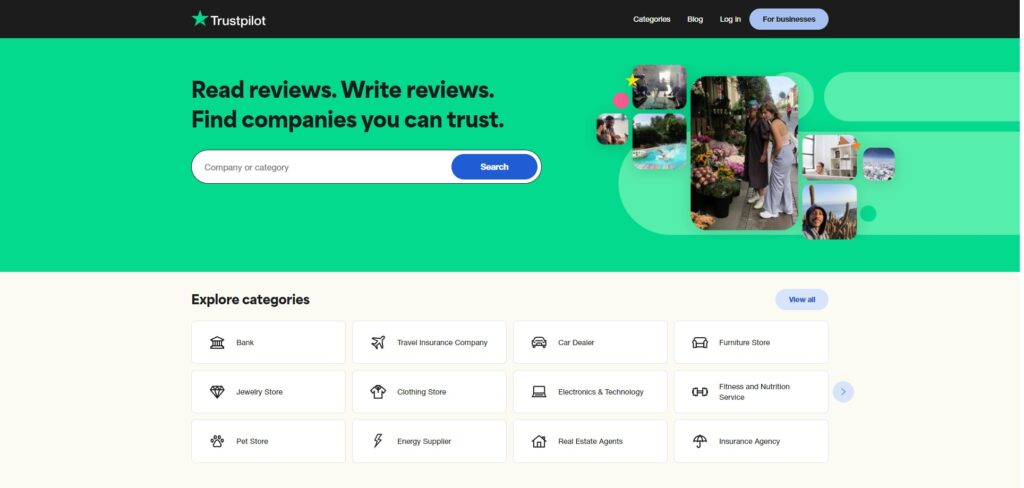
يستخدم Trustpilot موقع ويب وتطبيق جوال يمكّن المستخدمين من ترك التعليقات والتقييمات لمجموعة واسعة من الشركات. تختلف فئات أعمالها في مئات الصناعات وتشمل أي نوع من الأعمال، مثل تجار التجزئة عبر الإنترنت، ومقدمي الخدمات، وغيرها الكثير. لذلك، يمكن أن توفر رؤى قيمة للمستهلكين المحتملين الذين يفكرون في استخدام منتجات أو خدمات شركة معينة.
وبدلاً من ذلك، يمكن للشركات أيضًا استخدام Trustpilot لجمع مراجعات العملاء وإدارتها. قد يساعدهم هذا في بناء سمعتهم عبر الإنترنت وكسب ثقة العملاء. يمكنهم أيضًا المطالبة بملفاتهم الشخصية على Trustpilot، والرد على المراجعات، والتفاعل مع العملاء من خلال النظام الأساسي.
يهدف Trustpilot إلى بناء الثقة والشفافية بين الشركات والمستهلكين من خلال تسهيل التواصل المفتوح والصادق من خلال المراجعات التي ينشئها المستخدمون. لذلك، تعمل المنصة بنظام مراجعة شفاف ومفتوح. في كل مراجعة، يمكن للمستخدمين تقييم الشركات على مقياس من نجمة إلى خمس نجوم وتقديم تعليقات مكتوبة مفصلة.
لماذا يجب عليك تضمين مراجعات Trustpilot في WordPress
هناك عدة أسباب وراء رغبتك في تضمين مراجعات Trustpilot في WordPress:
- بناء الثقة والمصداقية: إن الوعد بمراجعات العملاء الحقيقية على موقع الويب الخاص بك يمكن أن يؤدي إلى بناء الثقة بين العملاء المحتملين. فهو يضيف دليلاً اجتماعيًا يوضح أن العملاء والمستخدمين الآخرين لديهم تجارب إيجابية مع عملك.
- تعزيز ثقة العملاء: من المرجح أن يتحول زوار موقع الويب الخاص بك إلى عملاء إذا رأوا تعليقات إيجابية من الآخرين الذين استخدموا منتجاتك أو خدماتك. يمكن أن يؤدي تضمين مراجعات Trustpilot مباشرة على موقع WordPress الخاص بك إلى تعزيز ثقتهم في استخدام منتجاتك أو خدماتك.
- زيادة الشفافية: أنت تُظهر الشفافية والانفتاح من خلال عرض التقييمات على موقع الويب الخاص بك. يمكن أن يؤدي ذلك إلى طمأنة العملاء بأنك فخور بتعليقاتك وملتزم بتقديم تجربة عالية الجودة.
- فوائد تحسين محركات البحث: يمكن للمحتوى الذي ينشئه المستخدم، مثل المراجعات، تحسين تحسين محركات البحث (SEO).غالبًا ما تقدر محركات البحث المحتوى الجديد والملائم. لذلك، يمكن لمراجعات العملاء إضافة كلمات رئيسية ومعلومات قيمة إلى موقع الويب الخاص بك.
- توفير الوقت والجهد: يعد تضمين مراجعات Trustpilot على موقع WordPress الخاص بك طريقة ملائمة لعرض تعليقات العملاء دون تحديث الشهادات أو تنظيمها يدويًا. يمكن للميزات المضمنة في Trustpilot أن تعرض تلقائيًا أحدث المراجعات على موقع الويب الخاص بك دون أي متاعب.
- خيارات التخصيص: يوفر Trustpilot أيضًا خيارات التخصيص لتضمين المراجعات. يتيح لك اختيار التخطيط والتصميم الذي يناسب المظهر المرئي لموقع الويب الخاص بك. لكن تذكر أن هذه التخطيطات والتصميمات قد تختلف اعتمادًا على مكونك الإضافي.
كيفية تضمين مراجعات Trustpilot في ووردبريس
أسهل طريقة لتضمين مراجعات Trustpilot في WordPress هي باستخدام مكون إضافي . تساعد المكونات الإضافية على زيادة وظائف موقع الويب الخاص بك على WordPress عن طريق إضافة ميزات ليست في السمة الافتراضية.
تسمح لك العديد من المكونات الإضافية بدمج مراجعات Trustpilot على موقع الويب الخاص بك. في هذا البرنامج التعليمي، سوف نستخدم البرنامج المساعد Trustpilot Reviews . إنه مكون إضافي مجاني تم تطويره بواسطة Trustpilot ويعمل بسلاسة على أي موقع ويب WordPress.
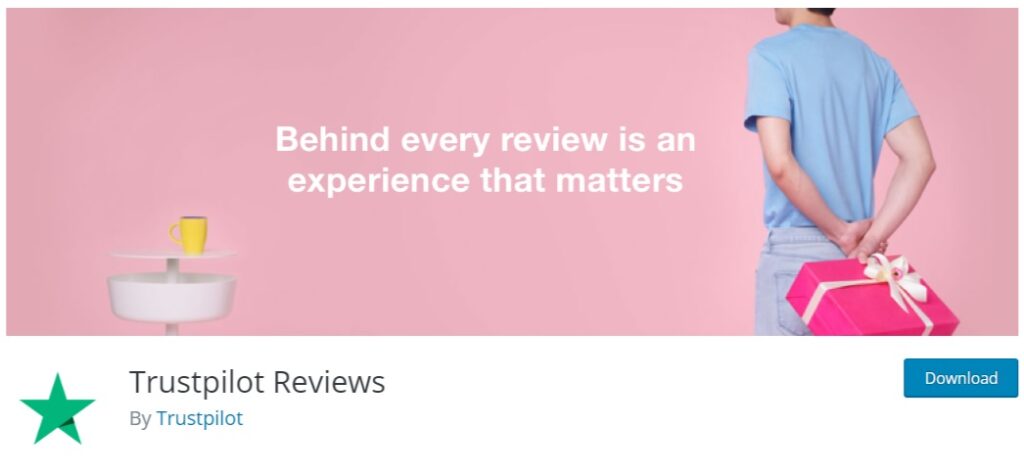
إحدى ميزاته المميزة هي القدرة على أتمتة طلبات المراجعة. يرسل بريدًا إلكترونيًا تلقائيًا إلى عملائك عند إجراء عملية شراء جديدة. ونتيجة لذلك، فإنه يطالبهم بتقديم تعليقات حول شركتك على Trustpilot، مما يضمن تجربة أفضل بعد الشراء.
وبصرف النظر عن هذا، يمكنك أيضًا الحصول على العديد من عناصر واجهة المستخدم TrustBox مع هذا البرنامج المساعد. يمكنك إعادة ترتيبها وتخصيصها ونشرها على صفحات مواقع الويب المختلفة. ومع ذلك، تذكر أنك قد تحتاج إلى ترقية حساب Trustpilot الخاص بك للوصول إلى بعض الأدوات.
ولكن للبدء في استخدام البرنامج الإضافي، يجب عليك تثبيت البرنامج الإضافي وتنشيطه أولاً.
1. تثبيت وتفعيل البرنامج المساعد
لتثبيت المكون الإضافي، انتقل إلى المكونات الإضافية > إضافة مكون إضافي جديد من لوحة تحكم WordPress الخاصة بك وأدخل الكلمات الرئيسية للمكون الإضافي من شريط البحث العلوي الأيمن لشاشتك. انقر فوق "التثبيت الآن" بمجرد رؤية المكون الإضافي في نتيجة البحث.
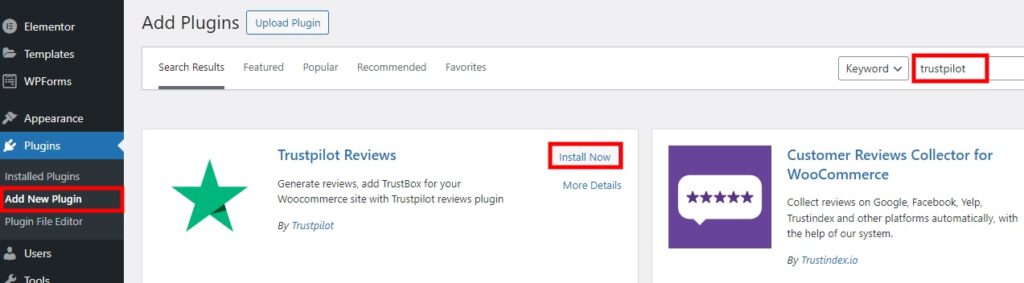
سوف يستغرق التثبيت بضع ثوان فقط. بعد اكتمال التثبيت، انقر فوق "تنشيط" لتنشيط المكون الإضافي.
إذا كان لديك حساب بالفعل، فيمكنك تنزيل المكون الإضافي من لوحة معلومات الأعمال الخاصة بـ Trustpilot. ومع ذلك، سيتعين عليك تثبيته يدويًا على موقع الويب الخاص بك. إذا كنت بحاجة إلى مساعدة، يرجى مراجعة دليلنا التفصيلي حول تثبيت مكون WordPress الإضافي يدويًا.
2. قم بتسجيل الدخول إلى Trustpilot Business
بعد تنشيط المكون الإضافي، يجب عليك تسجيل الدخول إلى حساب الأعمال الخاص بك على Trustpilot لإضافة أداة مراجعة Trustpilot إلى موقع الويب الخاص بك. ولكن لا تقلق إذا لم يكن لديك واحدة. يمكنك بسهولة تسجيل واحدة في بضع دقائق فقط.
افتح علامة التبويب Trustpilot من لوحة تحكم WordPress الخاصة بك وانقر فوق تسجيل الدخول باستخدام Trustpilot .
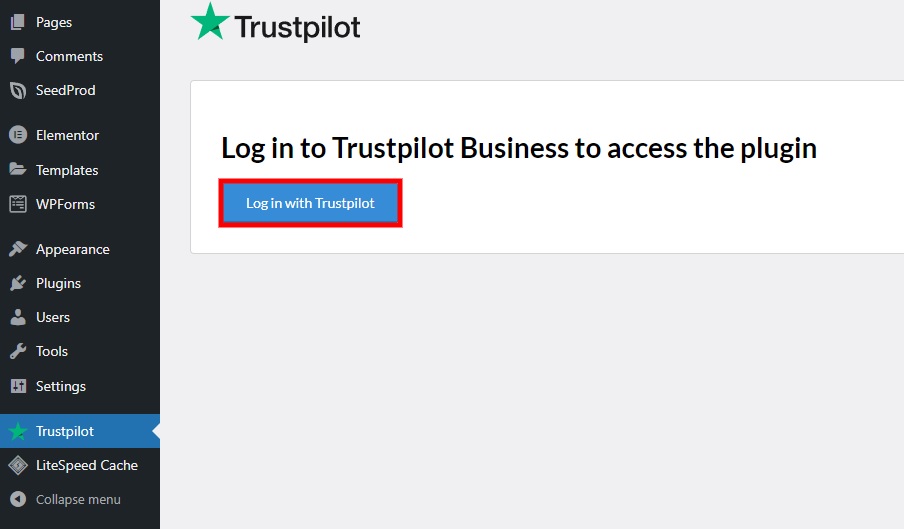
بعد ذلك، سيظهر مربع حوار يمكنك من خلاله تسجيل الدخول إلى حسابك عن طريق إدخال البريد الإلكتروني وكلمة المرور الخاصين بالعمل.
يمكنك أيضًا إنشاء حساب Trustpilot من هنا بالنقر فوق "التسجيل مجانًا الآن" .
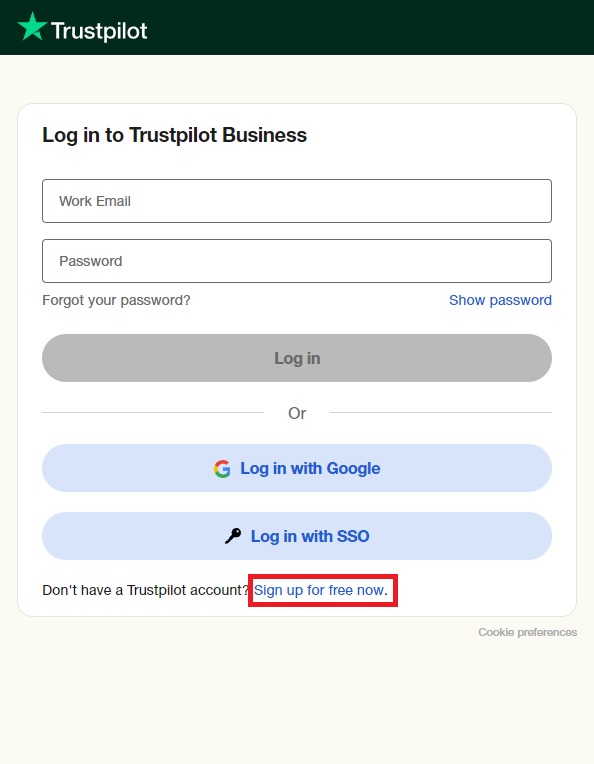
بعد ذلك، يجب عليك إدخال المعلومات المطلوبة حول موقع الويب الخاص بك والشركة. ومع ذلك، يجب عليك تحديد WooCommerce كأحد الأدوات التي تستخدمها لشركتك أثناء التسجيل. ثم اضغط على التالي وأكمل التسجيل.
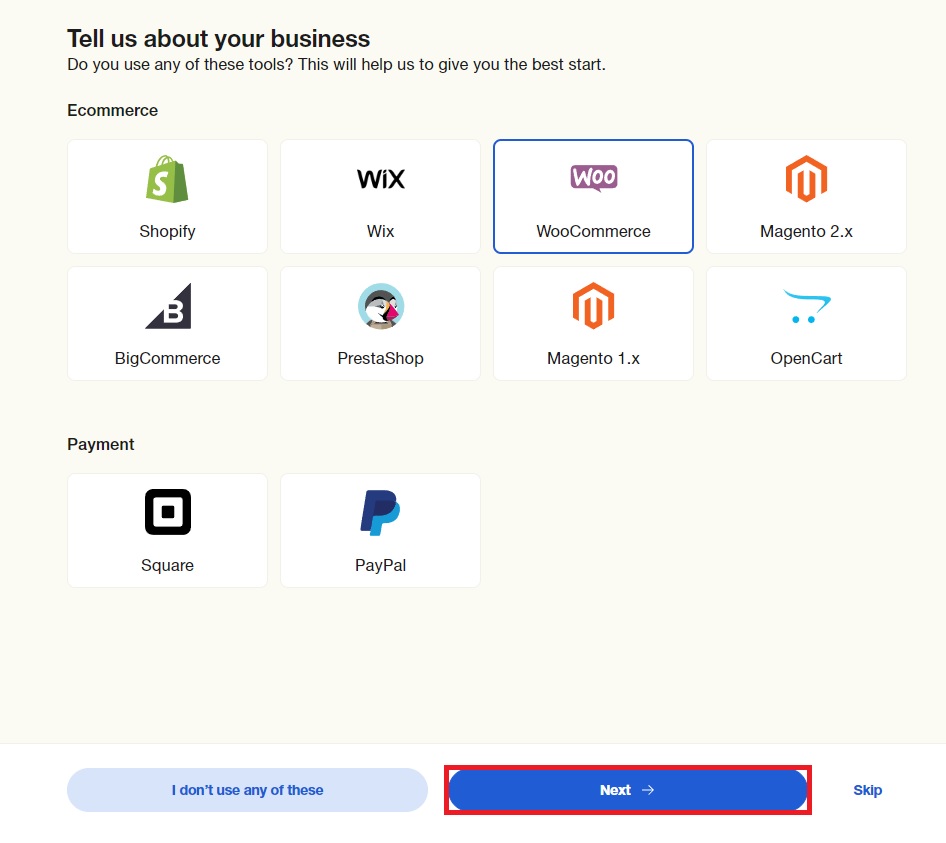
ملحوظة: يرجى التأكد من أنك قد أكملت جميع الخطوات لتثبيت WooCommerce على موقع الويب الخاص بك. إذا لم تقم بتثبيته بشكل صحيح، فيمكنك الاطلاع على دليلنا حول كيفية إعداده.
بعد التسجيل، قم بتأكيد حسابك باستخدام الرابط الذي تم إرساله إلى صندوق البريد الإلكتروني الخاص بك. ثم قم بالضغط على زر تفعيل الحساب .
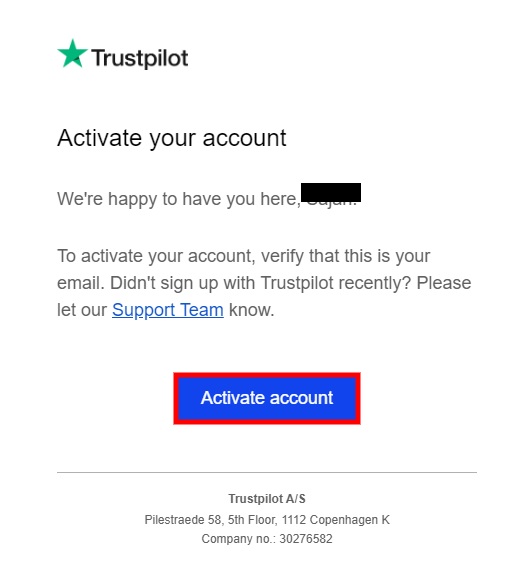
أخيرًا، انقر فوق تسجيل الدخول باستخدام Trustpilot مرة أخرى من خلال علامة التبويب Trustpilot في لوحة تحكم WordPress الخاصة بك. أدخل بيانات اعتماد حسابك الذي تم إنشاؤه حديثًا وانقر على تسجيل الدخول .
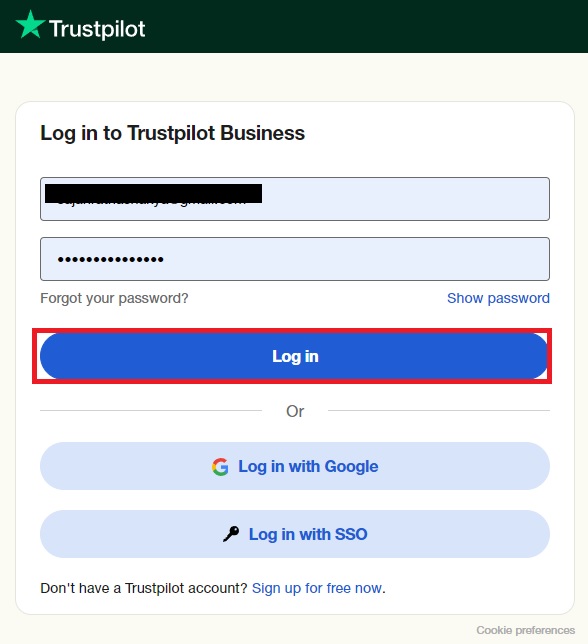
3. قم بإضافة أداة مراجعات Trustpilot
بعد تسجيل الدخول إلى حساب Trustpilot الخاص بك، يمكنك إضافة عناصر واجهة المستخدم Trustbox إلى موقع الويب الخاص بك. للقيام بذلك، افتح قائمة Trustbox في لوحة التحكم.
هنا، سترى قائمة بأدوات Trustbox التي يمكنك استخدامها لموقعك على الويب. على الجانب الأيمن من شاشتك، يمكنك عرض التغييرات في الوقت الفعلي على صفحة المعاينة المباشرة.
معظم هذه الأدوات غير متوفرة في حسابك المجاني على Trustpilot. لذلك، قد تحتاج إلى ترقية حسابك إلى خطة مميزة قياسية.

انتقل إلى الصفحة التي تريد تضمين مراجعات Trustpilot فيها في موقع WordPress الخاص بك من المعاينة المباشرة أولاً. بعد ذلك، حدد الأداة التي تريد عرضها على موقع الويب الخاص بك واسحبها وأفلتها في المعاينة المباشرة. يمكنك أيضًا إضافة أدوات متعددة في نفس الموضع، كما هو موضح في الصورة أدناه.
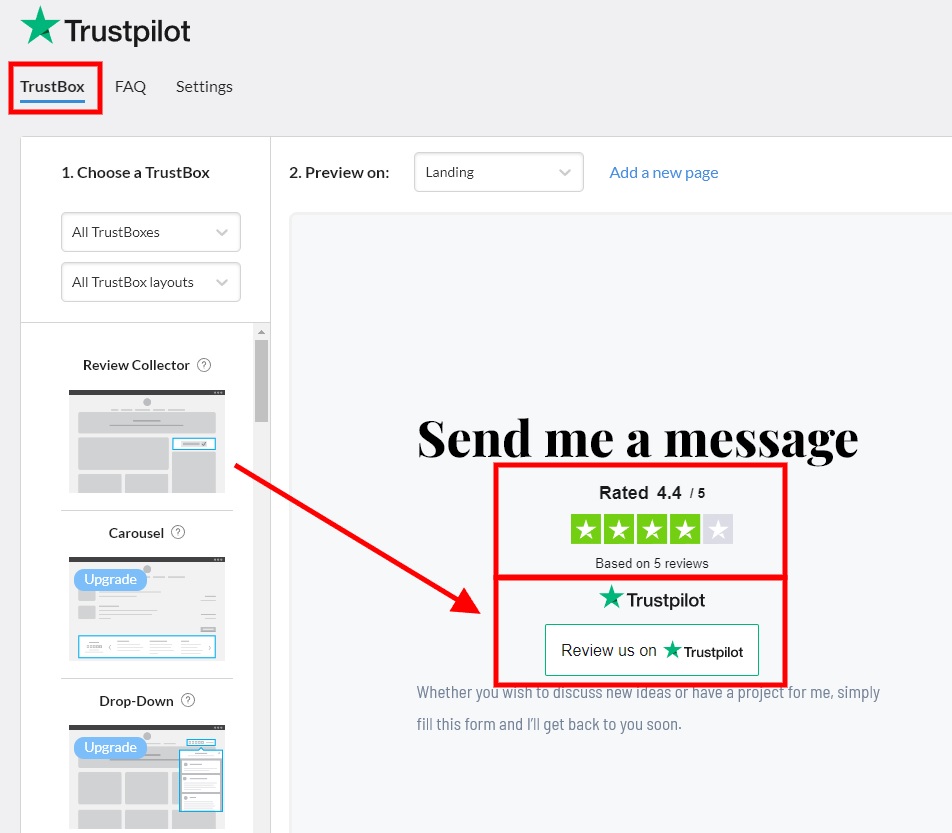
بعد ذلك، انقر فوق علامة التخصيص في صفحة المعاينة لتخصيص الأداة. يمكنك تخصيص عناصر عنصر واجهة المستخدم، مثل العرض والارتفاع واللغة المفضلة والمسافات الأفقية والرأسية وترتيب المكدس.
يمكن أيضًا تغيير موضع مراجعات عنصر واجهة المستخدم Trustbox من هذا القسم إلى الأعلى أو الأسفل أو العائم. أثناء قيامك بتخصيصها، سيتم رؤية جميع التغييرات في المعاينة المباشرة.
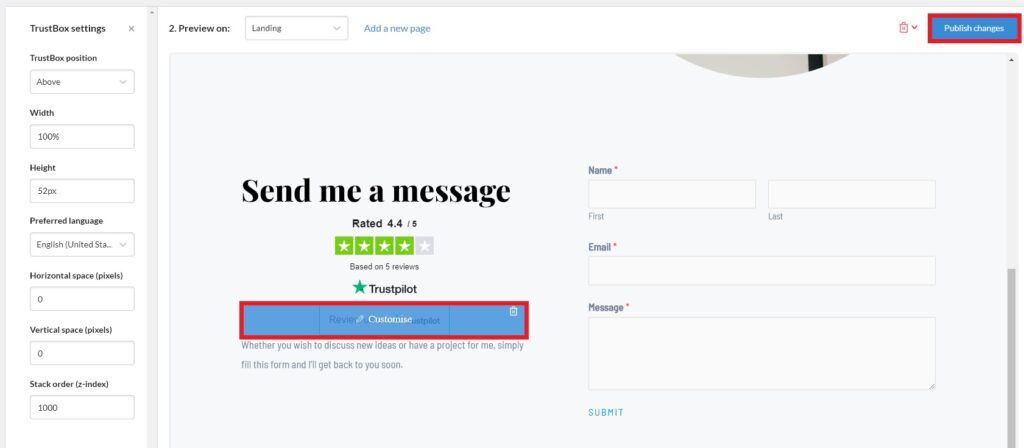
بمجرد إجراء جميع التغييرات اللازمة، انقر فوق نشر التغييرات لتضمين مراجعات Trustpilot في موقع WordPress الخاص بك.
هذا كل شيء. ستتمكن الآن من رؤية مراجعات Trustpilot على موقع الويب الخاص بك.
المكافأة: أفضل ملحقات WordPress Trustpilot
على الرغم من أن المكون الإضافي الرسمي لمراجعات Trustpilot يمكنه بسهولة تضمين مراجعات Trustpilot في WordPress، إلا أنه قد يكون به بعض القيود. لا يمكن استخدام معظم الأدوات إذا كنت تستخدم حساب Trustpilot التجاري المجاني. وإذا كانت ميزانيتك محدودة، فقد لا يكون الحساب المميز في متناول الجميع.
وبدلاً من ذلك، يمكنك استخدام المكونات الإضافية التالية كحل مناسب للميزانية لعرض Trustpilot في WordPress.
1. مراجعة الدلو
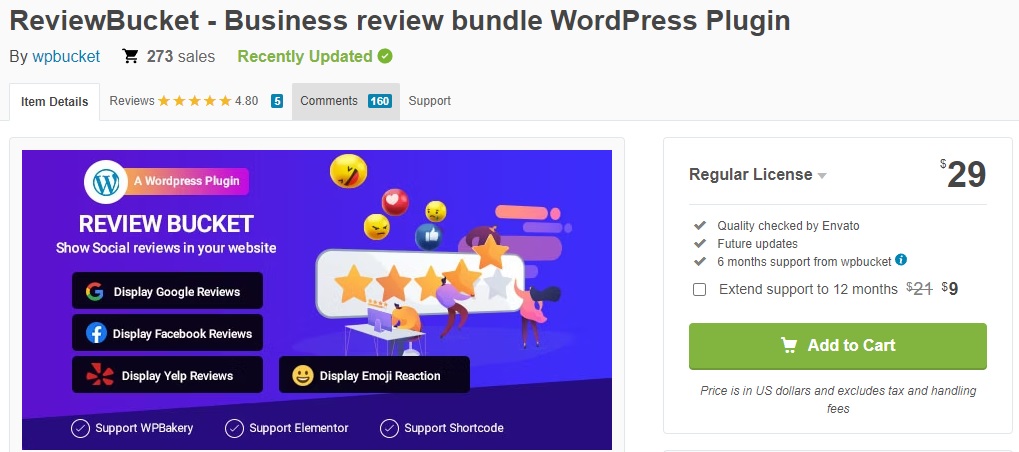
ReviewBucket هو مكون إضافي للمراجعة في WordPress يسمح لك بعرض التقييمات والملاحظات على موقع الويب الخاص بك، بما في ذلك مراجعات Trustpilot. يمكن دمجه مع Trustpilot API لعرض مراجعات Trustpilot لأعمالك أو خدماتك على موقع الويب الخاص بك.
باستخدام هذا البرنامج الإضافي، يمكنك أيضًا الحصول على خيارات تخطيط متعددة لعرض مراجعات Trustpilot على أي صفحة موقع ويب. تحتوي كل هذه التخطيطات على تقييمات عملائك وملاحظاتهم وأسماء المستخدمين.
يوفر المكون الإضافي أيضًا نماذج من المراجعات الأصلية الأخرى من منصات مثل Google وFacebook وYelp. لذا يمكنك عرض هذه التقييمات على موقع الويب الخاص بك لمزيد من المصداقية.
سمات
- قوالب مراجعة Trustpilot المتعددة
- إظهار أو إخفاء الإشعارات
- إنشاء وإظهار خيارات المراجعة المخصصة
- دعم منشئ الصفحات Elementor وWP Bakery
- متوافق مع مراجعات Google وFacebook وYelp
التسعير
ReviewBucket هو مكون إضافي متميز. يكلف 29 دولارًا أمريكيًا (رسوم لمرة واحدة) ويتضمن تحديثات مستقبلية وستة أشهر من الدعم. يمكنك شراء البرنامج المساعد من سوق CodeCanyon.
2. مراجعات الأعلاف برو
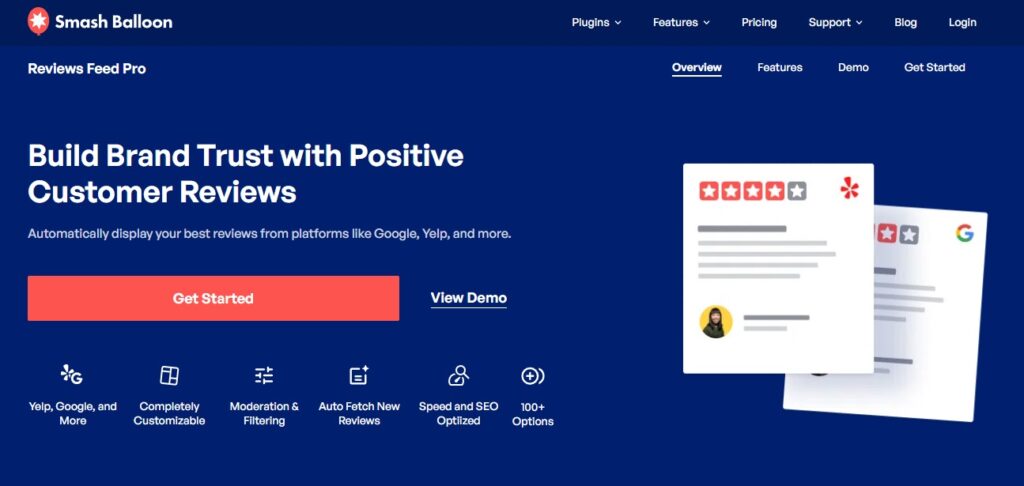
إذا كنت تريد مكونًا إضافيًا غنيًا بالميزات لتضمين مراجعات Trustpilot في WordPress، فإن Reviews Feed Pro هي أداتك. يحتوي المكون الإضافي على معالج إنشاء الخلاصات، والذي يمكنك من خلاله الاتصال بسهولة بـ Trustpilot كمصدر جديد وإظهار المراجعات على موقع الويب الخاص بك.
علاوة على ذلك، فهو يأتي مزودًا بأداة تخصيص موجزات بديهية، مما يسمح لك بإنشاء وتخصيص موجز مراجعات Trustpilot الفريد الخاص بك. يستخدم أداة التخصيص محرر السحب والإفلات والمعاينة في الوقت الفعلي لتخصيص خلاصة المراجعات. حتى تتمكن من إنشاء خلاصة مراجعات Trustpilot مخصصة جديدة لموقعك على الويب في دقائق معدودة فقط.
يمكنك أيضًا الاختيار من بين عدة قوالب لإنشاء خلاصة المراجعة الفريدة الخاصة بك بمساعدة هذا البرنامج المساعد. يمكن أن يوفر لك هذا أيضًا الوقت نظرًا لأنك لن تضطر إلى البدء في إنشاء خلاصة مراجعاتك من البداية. علاوة على ذلك، يمكنك أيضًا إنشاء خلاصات متعددة لعرض التقييمات وحتى إضافة عوامل تصفية حسب التقييمات أو خيارات تصفية الكلمات.
سمات
- معالج إنشاء خلاصة المراجعات المخصصة
- قم بسحب وإسقاط محرر خلاصة المراجعات
- مراجعات خيارات التصفية حسب التصنيف أو الكلمات
- تسليط الضوء على مراجعات محددة
- الجمع بين المراجعات من منصات متعددة
التسعير
يعد Reviews Feed Pro مكونًا إضافيًا متميزًا . يكلف 98 دولارًا أمريكيًا سنويًا ويتضمن ترخيص موقع لموقع ويب واحد. يأتي البرنامج الإضافي أيضًا مع ضمان استعادة الأموال لمدة 30 يومًا.
3. Reviews.io البرنامج المساعد WooCommerce
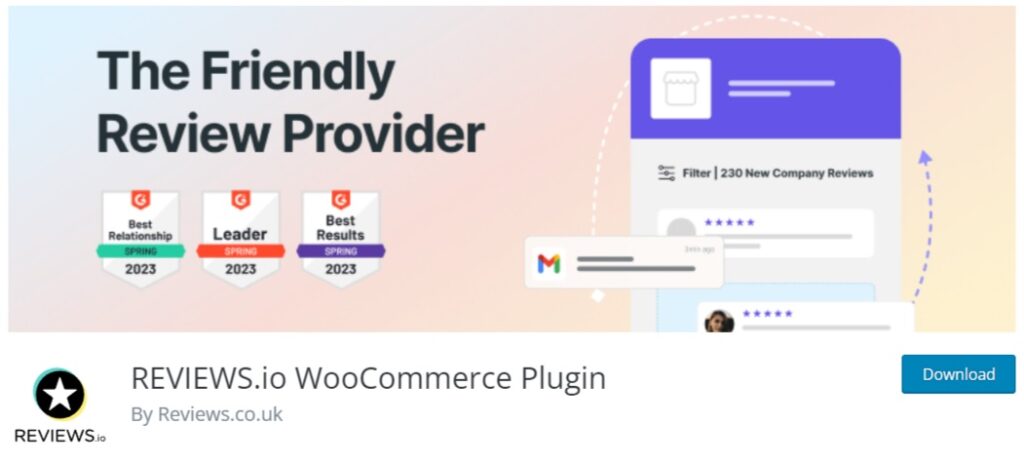
كما هو مقترح في الاسم، يعد REVIEWS.io مكونًا إضافيًا مصممًا لعرض التقييمات على موقع ويب WooCommerce. لذلك، إذا كنت تمتلك موقع WordPress لمتجر عبر الإنترنت، فقد يكون هذا أحد أفضل المكونات الإضافية لتضمين مراجعات Trustpilot. باستخدام هذا البرنامج الإضافي، يمكنك تعزيز مجموعة المحتوى الذي ينشئه المستخدم (UGC) الخاص بك عن طريق المطالبة بمراجعة الصور أو مقاطع الفيديو في دعوات المراجعة الخاصة بك.
وبالمثل، من خلال REVIEWS.io، يمكنك أيضًا السماح للعملاء بشراء المنتجات مباشرةً من المحتوى الذي ينشئه المستخدمون على موقع الويب الخاص بك. كل ما عليك فعله هو دمج كتالوج المنتجات مع البرنامج الإضافي حتى تتمكن من وضع علامة على المنتجات المذكورة في المراجعات. وهذا يسهل على العملاء العثور على المنتجات وشرائها.
يستخدم REVIEWS.io أيضًا أداة إدارة السمعة لإرسال دعوات المراجعة إلى منصات محددة تابعة لجهات خارجية. ومن خلال القيام بذلك، يمكنك الحفاظ على تصنيف سمعة ثابت عبر منصات المراجعة المختلفة مثل Trustpilot وFacebook وGoogle. ونتيجة لذلك، فهو يساعدك على إدارة تواجدك عبر الإنترنت بشكل فعال وضمان التوحيد في سمعتك عبر المنصات المختلفة.
سمات:
- طلب مراجعات الفيديو أو الصور في دعوات المراجعة
- أضف علامات المنتج في المراجعات
- عرض السمات التالية لمراجعات المنتج
- خيارات الإحالة والتسويق التابعة لها
- مساعد مراجعة الذكاء الاصطناعي لتحليل محتوى المراجعة
التسعير
Reviews.io هو البرنامج المساعد فريميوم . يمكنك تنزيل الإصدار المجاني من مستودع WordPress الإضافي الرسمي. يبدأ الإصدار المميز بسعر 135 دولارًا أستراليًا شهريًا ويتضمن 500 دعوة شهرية.
خاتمة
بهذا نختتم برنامجنا التعليمي حول تضمين مراجعات Trustpilot في WordPress . تعد Trustpilot واحدة من منصات المراجعة الأكثر شعبية في العالم، لذا فإن عرض مراجعات Trustpilot لشركتك على موقع الويب الخاص بك سيساعدك على تنمية عملك وموقعك على الويب.
في هذا المنشور، ناقشنا تأثير وأهمية مراجعات Trustpilot والخطوات اللازمة لتضمينها في موقع WordPress الإلكتروني الخاص بك. كل ما عليك فعله هو تثبيت مكون إضافي وإضافة أداة لعرض التقييمات. ومع ذلك، قد تكون هناك اختلافات طفيفة في العملية اعتمادًا على المكون الإضافي الذي تستخدمه.
لقد أضفنا أيضًا قائمة قصيرة من مكونات WordPress Trustpilot الإضافية التي تتيح لك عرض مراجعات Trustpilot على موقع الويب الخاص بك. إذا كانت احتياجاتك لا تتوافق مع البرنامج المساعد المستخدم في هذا البرنامج التعليمي، فيمكنك استخدام أي منها. علاوة على ذلك، إذا لم تكن راضيًا عن هذه المكونات الإضافية، فلدينا أيضًا قائمة بأفضل ملحقات WordPress Trustpilot التي يمكنك استخدامها.
هل يمكنك دمج مراجعات Trustpilot في موقع WordPress الخاص بك الآن؟ ما البرنامج المساعد الذي استخدمته؟
نود أن نسمع عنها في التعليقات أدناه.
في هذه الأثناء، يمكنك مراجعة المزيد من منشوراتنا حول تخصيص موقع WordPress الخاص بك.
- كيفية تخصيص الشريط الجانبي لـ WooCommerce
- أفضل ملحقات WooCommerce Banner (المجانية والمدفوعة)
- كيفية تخصيص بحث منتج WooCommerce
